Napomena: Ovaj je članak ispunio svoj zadatak i uskoro će se ukloniti. Da bismo spriječili pojavljivanje poruke „Stranica nije pronađena”, uklonit ćemo veze za koje znamo da postoje. Ako ste stvorili veze na tu stranicu, uklonite ih da bi sve funkcioniralo.
U SmartArt rasporedima koji obuhvaćaju spojene crte, kao što su organizacijski grafikoni ili radijalni popisi, možete promijeniti boju, stil i širinu redaka koji povezuju oblike. U retke možete dodati i efekte, kao što su sjene i Svjetlucali.
Promjena boje, širine ili stila crte
-
Odaberite crtu u SmartArt grafici.
Da biste promijenili više redaka, kliknite prvi redak, a zatim pritisnite i držite tipku CTRL dok klikate dodatne retke.
-
U odjeljku SmartArt alati na kartici Oblikovanje u grupi Stilovi oblika kliknite strelicu pokraj značajke Kontura oblika.
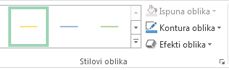
Ako ne vidite kartice SmartArt alati ili Oblikovanje , provjerite jeste li odabrali SmartArt grafiku. Možda ćete morati dvaput kliknuti SmartArt da biste otvorili karticu Oblikovanje .
-
Učinite nešto od sljedećeg:
-
Odaberite boju u odjeljcima Boje teme ili Standardne boje. Standard se ne mijenja kada promijenite datoteku tema.
Savjet: Da biste dodatno prilagodili crtu, kliknite Više boja konture, a zatim odaberite željenu nijansu i prozirnost. Kada promijenite temu datoteke, ne mijenjaju se i prilagođene boje.
-
Kliknite težina, a zatim odaberite širinu crte. ili kliknite više redaka da biste naveli vlastitu širinu.
-
Kliknite Crtice, a zatim odaberite stil crte s popisa ili kliknite Dodatne crte da biste stvorili vlastiti stil.
-
Kliknite Strelice, a zatim odaberite strelicu s popisa ili kliknite Dodatne strelice da biste prilagodili strelicu.
Savjet: Koristite točkaste crte u hijerarhiji ili radijalne grafikone da biste prikazali različite vrste odnosa.
-
-
Kliknite Zatvori.
Primjena efekta na crtu
-
Odaberite crtu u SmartArt grafici.
Da biste promijenili više redaka, kliknite prvi redak, a zatim pritisnite i držite tipku CTRL dok klikate dodatne retke.
-
U odjeljku Alati za SmartArt na kartici Oblikovanje u grupi Stilovi oblika kliknite strelicu pokraj značajke Efekti oblika.
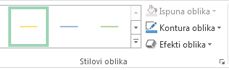
Kartica Oblikovanje u odjeljku Alati za SmartArt.Ako ne vidite kartice SmartArt alati ili Oblikovanje , provjerite jeste li odabrali SmartArt grafiku. Možda ćete morati dvaput kliknuti SmartArt da biste otvorili karticu Oblikovanje .
-
Odaberite učinak s popisa.
-
Kliknite Zatvori.










